
时间:2020-09-16 03:24:12 来源:www.win10xitong.com 作者:win10
总是看见有些用户遇到了win10使用bluestacks安卓模拟器问题后就手足无措,新手用户往往在遇到win10使用bluestacks安卓模拟器情况的时候就束手无策了,不知道如何是好,如果你也因为这个win10使用bluestacks安卓模拟器的问题而困扰,大家跟着小编的步伐操作:1、在电脑上面搜索【bluestacks安卓模拟器|bluestacks模拟器v3.1.11.450】并进行下载;2、返回电脑桌面,鼠标双击模拟器图标,把模拟器安装到合适的磁盘就能得到很完美的解决了接下来我们就一起来看看win10使用bluestacks安卓模拟器详细的解决介绍。
操作方法如下:
1、在电脑上面搜索【bluestacks安卓模拟器|bluestacks模拟器v3.1.11.450】并进行下载;
2、返回电脑桌面,鼠标双击模拟器图标,把模拟器安装到合适的磁盘;
3、安装成功后会自动进入模拟器内置的游戏界面,可以在搜索框里面输入相关词汇进行游戏搜索并下载安装;
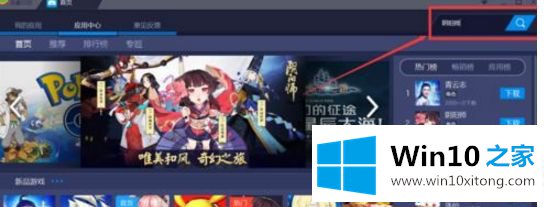
4、如果想要导入手机里面的游戏软件,可以点击首页里面的【我的应用】选项,选择【+】图标之后选择游戏软件。
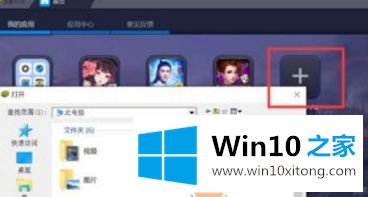
win10使用bluestacks安卓模拟器的方法分享到这里了,进行上面的操作之后,电脑会自动打开下载或是导入的游戏软件,大家可以直接开始畅玩游戏。
win10使用bluestacks安卓模拟器的问题是不是大家根据以上提供的教程就处理好了呢?本站还会每天发布很多关于windows系统的相关教程,同时也提供系统下载,请多多关注。